Если вы играете в Valorant, то наверняка сталкивались с проблемами анти-чита от Riot — Vanguard. У него есть спектр ошибок, о которых нужно знать. Ещё мы расскажем, как справиться с ошибкой, чтобы быстрее зайти в игру.
Почему возникает ошибка 128 в Valorant и как от нее избавиться
Ошибка 128 является одной из самых распространенных проблем для игроков Valorant. Данная ошибка возникает в том случае, если системное или стороннее ПО вмешивается в работу античита Vanguard либо его службы «VGC». Изначально некорректная установка Vanguard — еще одна причина для появления ошибки 128 при запуске Valorant.

Ошибка 128 является одной из самых распространенных проблем для игроков Valorant. Данная ошибка возникает в том случае, если системное или стороннее ПО вмешивается в работу античита Vanguard либо его службы «VGC». Изначально некорректная установка Vanguard — еще одна причина для появления ошибки 128 при запуске Valorant. Ошибки VAN 128 & VAN 6 могут возникать в том случае, если вы лично, либо какая-то программа на вашем компьютере использовали следующую команду:
BCDEDIT /set nointegritychecks ON
В этом случае необходимо откатить изменения, произведённые вами, либо программой, чтобы VALORANT мог работать корректно.
Также ошибка может возникать из-за установленной программы КриптоПро CSP (CryptoPro Cloud CSP). В этом случае необходимо также откатить изменения, совершённые командой, указанной выше, либо отключить или полностью удалить КриптоПро с компьютера.
Начнём с отключения:
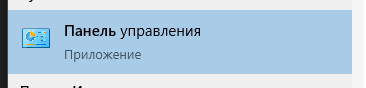
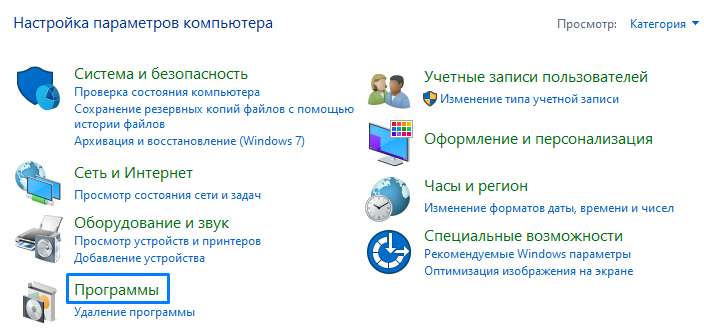
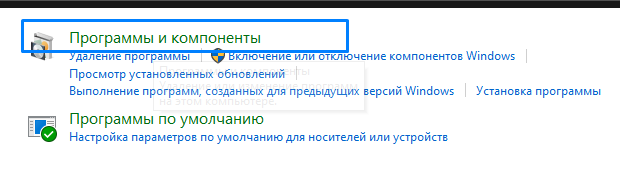
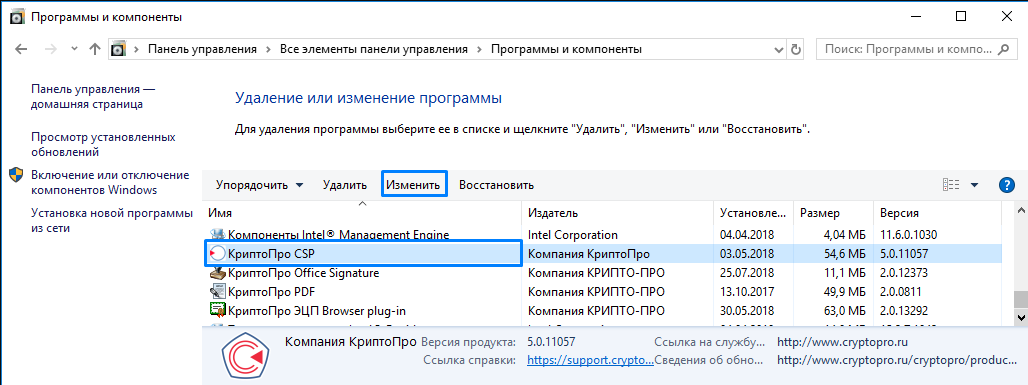

В случае если отключение программы не помогло, то остаётся только один выход — удалить программное обеспечение с вашего компьютера. Сделать это можно из того же раздела «Программы и компоненты» в Windows.
Видео по решению проблемы с VAN 128 и VAN 6
https://youtube.com/watch?v=UyaBOapyc2Y%3Ffeature%3Doembed
Как исправить ошибку 128 в Valorant?

Метод №1 Отключение тестового режима Windows
Тестовый режим — особый режим работы ОС Windows для разработчиков ПО, которые работают над созданием новых драйверов, не имеющих соответствующих подписей. Тестовый режим позволяет пользователям запускать в своей системе драйвера без подписей, которые могут входить в конфликт с античитом Vanguard. Чтобы отключить тестовый режим, вам нужно сделать следующее:
Попробуйте запустить Valorant и проверьте, была ли устранена ошибка 128.
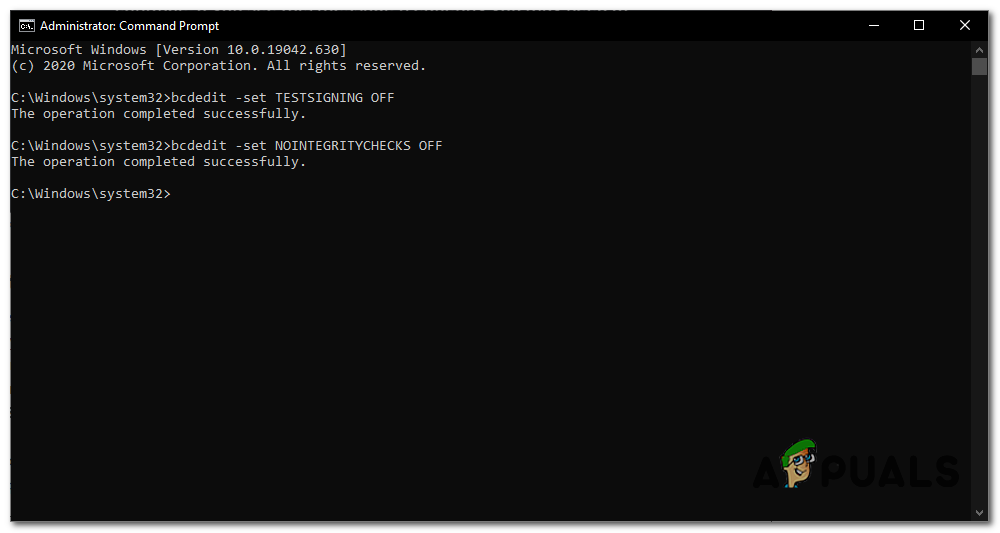
Метод №2 Автоматический тип запуска служб
Подобная ошибка также может возникать в том случае, если служба «VGC» не запускает драйвер антивируса Vanguard при загрузке операционной системы Windows. Вот что вам нужно сделать:
Проверьте, была ли устранена ошибка 128 в Valorant.
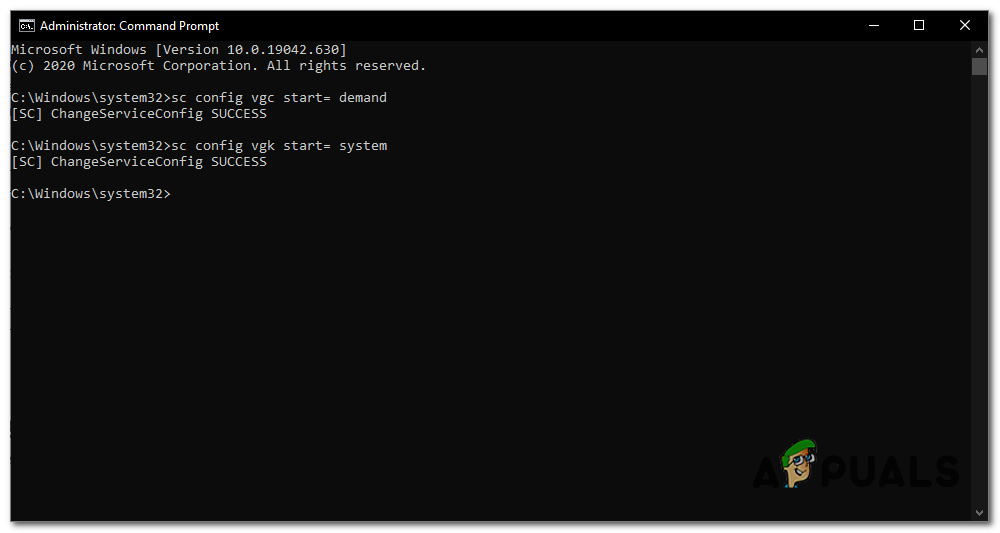
Метод №3 Восстановление файлов Valorant
Мало кто об этом знает, но в Valorant есть функция, благодаря которой можно восстанавливать поврежденные игровые файлы.
Если дело действительно заключалась в поврежденных игровых файлах, то ошибка 128 должна исчезнуть после выполнения вышеуказанных шагов.
Метод №4 Проверка драйверов
В Windows присутствует особая утилита, благодаря которой можно найти в своей системе драйвера без подписей и избавиться от них при необходимости. Возможно, вся проблема как раз заключается в подобном драйвере.
Еще раз запустите Valorant, чтобы проверить, была ли устранена ошибка 128.
Метод №5 Включение предотвращения выполнения данных
Предотвращение выполнения данных — это служба, которая используется многими античитами для защиты игр от хакерских DLL-инжекторов. Крайне полезная служба, однако некоторые люди отключают ее (по каким-то своим причинам), что вводит в ступор античит Vanguard, вследствие чего тот не дает игроку запустить Valorant, показывая ошибку 128. Чтобы включить службу предотвращения выполнения данных, вам нужно сделать следующее:
Если вам так и не удалось избавиться от ошибки 128 в Valorant, то мы рекомендуем вам обратиться в техническую поддержку Riot Games. Возможно, вам смогут помочь непосредственно сами разработчики.

Это античит валорант (Valorant Vanguard), который устанавливается как драйвер системы и имеет доступ к ядру ОС. Кроме того, вангвард создает множество ошибок и, как правило, именно из-за него возникают все возможные проблемы с игрой. Но несмотря на это, античит справилась со своей основной задачей хорошо: геймеров в игре действительно мало.
Как скачать античит Валорант?
На самом деле это программа-драйвер, без её присутствия на компьютере не может работать сам валорант. Теперь вам нужно будет только перезагрузить компьютер после удаления античита и запустить игру. Если вы согласитесь, то игра сама предложит вам установить Валорант Вангвард (и при этом без риска получить вирус со стороннего сайта)
Скачать Vanguard с GitHub
Официальный исходный код Vanguard Anti-Cheat.
Использование скомпилированного бинарника
Для простоты доступна незащищенная скомпилированная версия Vanguard .
Источник
Полный исходный код этого чудесного драйвера предоставляется для вашего удовольствия. Вы сможете без проблем собрать его, используя Visual Studio 2019 с WDK. Точные инструкции оставлены читателю в качестве упражнения.
Как отключить Valorant Vanguard?
Есть ситуации, когда компьютеру необходимо выжать максимум и мы стараемся отключить все, что создает нагрузку на компьютер. Есть и другие причины, но они не являются основными. Все достаточно просто, но только благодаря людям с жалобами на то что программу сложно отключить. Игроки получили возможность добавить иконку, которая позволит им это сделать.
В левом верхнем углу экрана, если вы посмотрите в правый нижний угол экрана и увидите стрелочку вверх на панели управления Windows. После чего, нажимаем на нее и находим иконку Valorant Vanguard. В контекстном меню (нажать правой кнопкой по иконке), вы увидите кнопку Exit Vanguard, которая полностью закрывает античитационную программу.
Важно! После отключения античита вы не сможете играть в валорант, пока не перезагрузите компьютер.
Античит игры Валорант начинает свою работу только в том случае, если запущена игра. Пока пользователь не включил игру, Riot Vaguard находится в режиме ожидания и бездействует. Но многих пользователей бесит значок античита Riot Vanguard в трее. Чтобы выключить программу, нужно сделать следующие шаги:
При следующем запуске игры Valorant нужно обязательно запустить античит иначе игра просто не запустится. Необходимо перезагрузить компьютер.
Как удалить античит валорант?
После этого у вас на экране высветится окно предупреждения и если вы уверены в своих действиях нажмите Да. После этого античит удалится и установится заново лишь при следующей попытке запустить валорант.
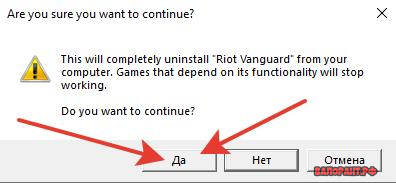
Как запустить античит Vanguard?
Античит вам не нужно ничего делать, он автоматически запускается вместе с запуском игры и может отключаться после выхода из нее. Но бывают и такие случаи, когда античит просто не включается, потому что после его отключения автоматическое включение перестало срабатывать.
Когда вы зашли в диспетчер задач, нажав на кнопку службы и найдя службу с названием VGC (это наша античит). Далее следует нажать правой кнопкой мыши на vgc и запускать. Однако, если вы делаете это вручную, то с настройками вашего пк что-то не так, ведь служба должна запускаться автоматически. Для того чтобы устранить эту проблему, необходимо установить античит.
Вот такие вот простые действия помогают вам полностью контролировать работу и присутствие на вашем компьютере античита от валорант. К примеру для решения ошибки 57 вам было бы достаточно просто переустановить античит.
https://youtube.com/watch?v=zbkUK_bIPv8%3Ffeature%3Doembed
FAQ
К сожалению, выход один — смириться. Vanguard — необходимый компонент игры Валорант. Запуск без него невозможен. Разработчики постоянно оптимизируют и улучшают античит, поэтому остается надеяться только на них. В единичных случаях систему может грузить не Vanguard, а вирус на компьютере — обязательно проверьте.
Почему не удалось получить доступ к игре Valorant?
В таком случае рекомендуется проверить корректность пути до игры. Кириллические символы и пробелы должны отсутствовать. В крайнем случае необходимо будет переустановить Valorant.
Как быть, если появляется ошибка “Процесс уже запущен” или “Игра не запускается”?
Для начала следует убедиться в том, что игра не запущена в фоновом режиме. Сделать это можно через диспетчер задач. Там же Валорант при необходимости можно закрыть и запустить заново. В остальных ситуациях остается только полностью деинсталировать игру и установить снова.
Ошибка “Необходим перезапуск” — какие варианты решения?
Единственный рациональный вариант решения — перезапуск клиента Riot Games. Если проблема будет беспокоить дальше, то следует деинсталлировать античит и перезапустить Валорант. Если вообще ничего не помогает, то рекомендуем “снести” файлы, связанные с игрой, и заново установить ее.
Проблема с античитом Vanguard Valorant
Многие столкнулись с разными глюками и проблемами античита Vanguard, да так что даже официалы в лице Пола Чемберлена (главы разработки античита VALORANT) решили выступить с обращением:
Мы услышали отзывы игроков о том, что Vanguard слишком усердствует в обеспечении безопасности, поэтому решили несколько изменить подход к вопросу. С прошлой недели мы расширили совместимость Vanguard с другими уязвимыми приложениями. И хотя небольшое количество драйверов все еще блокируется, теперь почти все приложения, которые в прошлом конфликтовали с Vanguard, будут исправно работать, пока действует система защиты.
В будущем мы постараемся выбирать решения, которые бы минимально сказывались на функционале компьютеров, чтобы Vanguard, VALORANT и тот странный RGB-драйвер могли сосуществовать в мире и гармонии.
Если же у нас это не получится, то мы скорее отключим саму игру, вместо того чтобы вмешиваться в работу других программ. Только в самых крайних случаях мы можем попытаться заблокировать работу приложения на вашем компьютере. Мы продолжаем совершенствовать Vanguard и призываем вас делиться с нами отзывами и дальше, чтобы мы могли принимать оптимальные решения.
Так что, пожалуйста, не забывайте делиться с нами своим мнением о наших мерах борьбы с читами, а мы постараемся, чтобы все (кроме читеров) остались довольны.
Решение проблем с античитом Valorant
Для начала перезапустите компьютер и клиент, если ошибка не исчезла, то требуется переустановка античита Vanguard. Удалите античит через Пуск/«Установка и удаление программ», а затем запустите игру снова.
«Необходим перезапуск Vanguard»
Перезагрузите клиент Riot. Если ошибка не будет устранена, то удалите античит и перезапустите VALORANT.
Не удалось установить необходимые зависимости Valorant
Данный баг лечиться, аналогично, полным удалением античита, папки и файлов из командной строки, как описано здесь: https://play-valorant.ru/zavisimosti-valorant-oshibka/
Как удалить Vanguard Valorant?
Удалить античит Valorant очень просто, для начала, отключаем его, а затем удаляем, как это сделать пошагово, мы описали ниже
Отключение Vanguard
Недавно Vanguard была немного усовершенствована. Мы получили множество ценных отзывов от игроков и добавили возможность отключать ее при помощи значка на панели задач.

Это позволит запускать различные программы, отмеченные системой Vanguard как потенциальные угрозы.

Вы не сможете запустить VALORANT, пока отключена система Vanguard, так что не забудьте снова включить ее перед входом в игру.
Удаление Vanguard
Нажмите клавишу Windows (или щелкните по значку Windows на панели задач), введите «Установка и удаление программ» и нажмите Enter.
Найдите в списке программ Riot Vanguard, щелкните по ее названию, а затем нажмите «Удалить». Действие нужно будет подтвердить во всплывающем окне.
Готово! Программа Riot Vanguard успешно удалена. Теперь после рестарта и запуска клиента, античит автоматически скачается и установиться заново и ошибки пропадут.
Если не помогло, удаляем так-же остатки в Командной строке и папке.
Ошибки вызваные брандмауэром Windows в Valorant
Если вы столкнулись с кодом ошибки 29, то это может быть связано с проблемой взаимодействия VALORANT и брандмауэра Windows. Также осложнения могут возникнуть в связи с работой антивируса, защищающего ваш компьютер. К счастью, существует ряд шагов, которые вы можете предпринять для исправления ошибки с кодом 29.
Для начала стоит проверить, распознает ли брандмауэр Windows VALORANT и разрешает ли он работу приложения (довольно важный шаг). Вот как это сделать:
Также может помочь запуск приложения от имени администратора или его добавление в исключения антивируса, чтобы тот не нарушал работу игры.
Если предыдущие шаги не сработали, то вы можете попробовать полностью переустановить игру, обязательно запустив установку от имени администратора. Если после выполнения указанных выше шагов вы все еще сталкиваетесь с проблемами, то можете /отправить запрос в нижней части страницы.
Вариант лечения ошибки Vanguard (сработало подробнее в комментах)
1. Удалить все файлы игры и все папки связанные с игрой и античитом в «Безопастном режиме Windows»; 2. Удалить так-же инсталлер игры; 3. Обновить все драйвера на ПК (прогами DriverHub и Driver Booster.); 4. Установил игру и античит,но так же не заходил на учетку; 5. Перезапустил комп и О ЧУДО!!!!! он заработал.
Варианты лечения ошибки Vanguard (не проверенно)
Данные варианты, собраны как рабочие у некоторых людей и не являются фактическим решением для всех.
Вариант №2 Решение проблемы с Vanguard Anti-cheat
1. Удалить антивирус и перезагрузить ПК; 2. Открыть «Конфигурация системы»; 3. Перейти во вкладку «Сервисы» и нажать «Не показывать службы Майкрософт», затем нажать «Отключить все». Если есть служба «vgc», то включить; 4. Во вкладке «Автозагрузка» нажать «Открыть диспечер задач» 5. В диспечере задач во вкладке «Автозагрузки» отключить все приложения, кроме античита, затем закрыть диспечер; 6. Вернуться в «Конфигурация системы» и нажать «OK» 7. Перезагрузить компьютер.
Во-первых, узнайте Вашу ошибку и посмотрите популярные коды ошибок Valorant, чтобы быстрее найти решение, подходящее именно для вас.
Вариант №3 Отключаем брандмауэр Windows для запуска Valorant
Решение проблем с VANGUARD
Внимание! Все советы, указанные в данной статье, мы рекомендуем применять только на лицензионных копиях OS Microsoft Windows. На нелицензионных копиях некоторые из команд могут привести к нестабильной работе системы.
ЕСЛИ В ПРОЦЕССЕ ЗАПУСКА/УСТАНОВКИ ИГРЫ ВЫ СТОЛКНУЛИСЬ С ОШИБКАМИ, ТО ЭТА СТАТЬЯ ДЛЯ ВАС
KB4474419 — https://support.microsoft.com/ru-ru/help/4474419/sha-2-code-signing-support-update KB4490628 — https://support.microsoft.com/ru-ru/help/4490628/servicing-stack-update-for-windows-7-sp1-and-windows-server-2008-r2
Также если у вас Windows 7 или 8, то при возможности мы рекомендуем перейти на Windows 10 — это с максимальной вероятностью решит проблему.
Если возможности нет, попробуйте вот что:
ЕСЛИ У ВАС ВОЗНИКЛИ ПРОБЛЕМЫ НЕПОСРЕДСТВЕННО С УСТАНОВКОЙ САМОЙ ИГРЫ.
В этом случае мы рекомендуем попробовать установить её на другой жесткий диск (если у вас их несколько). Установщик нужно обязательно запускать от имени администратора.
Если способы, перечисленные нами выше, не помогут, переходите к следующему способу:
bcdedit.exe /set testsigning off bcdedit.exe /set nointegritychecks off
Если проблема не будет устранена, то рекомендуем выполнить установку игры в безопасном режиме Windows:
Если после всех этих действий проблема всё ещё остается актуальной, то сделаем следующее:
Попробуем проверить, какая программа может мешать античиту VALORANT запускаться. По результатам проверки у нас будет представление о том, в чём может быть дело. Для запуска этой команды вы должны сделать следующее:
Когда тест завершится, он предоставит вам список драйверов, которые необходимо обновить или удалить, чтобы VALORANT смог запуститься.
По нашим данным, игроки чаще всего могли вернуться в игру, обновив или отключив следующие программные пакеты:
В случае если после выполнения всех инструкция проблема всё же сохранится, то создайте новый запрос в поддержку. Прикрепите данный файл к запросу, и мы продолжим изучение проблемы.
Также нам понадобится общая информация о вашей системе:
Отправьте указанную информацию в запрос, и мы постараемся вам помочь.
ПРОЦЕСС УЖЕ ЗАПУЩЕН/НЕ УДАЛОСЬ ЗАПУСТИТЬ VALORANT
Обычно сбой «программа vanguard не запущена valorant код ошибки 128» происходит из-за того, что какая-то из установленных программ выполнила команду «BCDEDIT /set nointegritychecks ON». Часто это бывают криптопровайдеры, самым известным из которых является КриптоПро. Для проверки откройте Пуск и перейдите в Панель управления. Здесь найдите установку и удаление программ, для виндовс 10 «Программы и компоненты». Откроется список, в котором будут перечислены все установленные приложения. Найдите в списке КриптоПро.
Если он там есть, то выберите в верхней строке «Изменить». В новом окне выбирайте «Совместимость с продуктами Microsoft» и установите параметр «Данный компонент будет недоступен». После этого перезагрузите комп. Если не помогло, то попробуйте полностью удалить программу.
Если вам так и не удалось избавиться от ошибки 128 в Valorant, то мы рекомендуем вам обратиться в техническую поддержку Riot Games . Возможно, вам смогут помочь непосредственно сами разработчики.
Все коды ошибок Valorant
Валорант, как и множество других игр, не идеален. В нем есть ошибки. Хорошо, что разработчики подготовили подробный мануал для людей, у которых ошибки вылетают постоянно.
Коды ошибок Валорант
Не всегда ошибки значат, что с игрой что-то не так. Ошибка — это конфликт клиента и компьютера, на котором может быть какая-то неполадка. Например, если компьютер не подключен к интернету, то пользователь увидит одну ошибку. Если клиент не может запуститься по каким-то причинам, то пользователь увидит другую ошибку.
Коды технических ошибок
Технические ошибки чаще всего вылетают на стороне столкновения клиентского сервиса и компьютера пользователя. Как правило, ошибка решается простой перезагрузкой клиента, либо интернета.
Код ошибки №0 и №1
Причина: вы не смогли соединиться с серверами Valorant.
Что сделать: перезапустить клиент.
Код ошибки №4
Причина: ваше RIOT ID не соответствует политике Riot.
Что сделать: зайдите на сайт https://account.riotgames.com/riot-id и изменить RIOT ID.
Код ошибки №5
Причина: вы авторизованы на другом устройстве.
Что сделать: выйдите с аккаунта на всех устройствах.
Код ошибки №7
Причина: вы не можете подключиться к общему сервису Riot.
Что сделать: зайдите на почту и проверьте, нет ли там оповещения о блокировке учетной записи. В противном случае — обратитесь в поддержку.
Код ошибки от №8 до №21
Причина: проблема использования клиента.
Что сделать: перезапустите клиент.
Код ошибки №29
Причина: брандмауэр блокирует игру.
Что сделать: посмотрите, внесен ли Valorant в список разрешенных программ. Если нет, то внесите его вручную.
Код ошибки №31
Причина: ваш ник по какой-то причине не был обнаружен системой.
Что сделать: перезапустите клиент Riot или Valorant.
Код ошибки №33
Причина: клиент был закрыт по причине принудительного завершения сессии.
Код ошибки №38
Причина: по каким-то причинам соединение не было установлено, либо было прервано.
Что сделать: перезапустите Valorant.
Код ошибки №39
Причина: сервер на данный момент недоступен. Возможно, что проводятся экстренные технические работы, о которых разработчики не успели анонсировать.
Что сделать: зайдите в игру позже, либо убедитесь в статусе серверов. Как правило, разработчики пишут, сколько примерно будут вестись технические работы.
Код ошибки №43
Причина: система не смогла вовремя запустить клиент игры.
Что сделать: перезапустите клиент и убедитесь, что оперативная память не нагружена другими приложениями.
Код ошибки №44
Причина: Riot Vanguard не был запущен, либо удален.
Что сделать: если Vanguard установлен, то удалите его и запустите Valorant снова. Если его нет на компьютере, то просто перезапустите клиент игры.
Код ошибки №45
Причина: Riot Vanguard не мог быть запущен.
Что сделать: перезапустите игру. Если ошибка возникает вновь, что удалите анти-чит и снова запустите Валорант.
Код ошибки №46
Причина: специалисты заняты изменением игровой платформы, либо проводятся технические работы, которые были анонсированы ранее.
Что сделать: подождать, пока работы закончатся. О статусе серверов вас оповестит новость на сайте.
Код ошибки №49
Причина: чат в игре временно недоступен или не работает по причине неисправности клиента. Такая ошибка чаще всего беспокоит игроков сразу после обновления.
Что сделать: просто перезапустите клиент. Если проблема на стороне клиента, то разработчики уже готовят обновление для решения проблемы.
Код ошибки №50
Причина: голосовой чат будет недоступен какое-то время.
Что сделать: перезапустите игровой клиент. Если проблема не решилась, то придется дождаться обновления, решающего неисправность.
Код ошибки №51
Причина: не удается создать лобби.
Что сделать: просто перезапустите клиент игры.
Код ошибки №52
Причина: такая ошибка возникает, если в игре временно отключено отображение рангов. Как правило в это время вы можете сыграть простые, не рейтинговые игры и другие режимы.
Что сделать: убедитесь, что в текущий момент в игре не проводится технических работ. Если их нет, то попробуйте перезапустить клиент игры.
Код ошибки №53
Причина: чат временно не работает. Возможно, что ведутся технические работы.
Что сделать: перезапустите клиент игры. Если это не поможет, то отправьте запрос на сайте технической поддержки.
Код ошибки №54
Причина: по какой-то причине сервера не отвечают требованиям клиента показывать внутриигровые скины, брелки и карточки.
Код ошибки №55
Причина: приложение не может инициализировано или восстановлено.
Что сделать: перезапустите игру. Если это не помогло, отправьте запрос в техническую поддержку.
Код ошибки №56
Причина: это ошибка инициализации и защиты правовых данных.
Что сделать: перезапустите валорант. Если проблема не решилась, то отправьте запрос в службу поддержки. Также можно перезагрузить компьютер.
Код ошибки №57
Причина: привязка и инициализация игрока была нарушена.
Что сделать: закройте валорант. Запустите его после перезагрузки компьютера. Если до сих пор возникает ошибка, то отправьте запрос в службу технической поддержки.
Код ошибки №58
Причина: требования клиента не удовлетворены. Возможно, что на вашем компьютере вирус, либо по каким-то причинам клиент не может запуститься из-за ошибки валидации.
Что сделать: если такая ошибка появилась, отправьте запрос в службу поддержки. Рекомендуется также перезапустить игру, однако лучше сразу отправить запрос.
Код ошибки №59
Причина: токен входа не был получен.
Что сделать: перезапустить клиент игры, а также перезагрузить интернет. Проверьте на сайте, не ведутся ли технические работы.
Код ошибки №60
Причина: во время загрузки игры произошла ошибка.
Код ошибки №61
Причина: вы нарушили требования игры, за которые можно получить блокировку.
Что сделать: отправьте запрос в службу поддержки. Если вам ответят, что вы забанены по такой-то причине и на определенный срок, то придется дождаться снятия блокировки.
Код ошибки №62
Причина: потенциально очень высокий пинг.
Что сделать: перезагрузите роутер или оставьте его выключенным в течение 5-ти минут. Возможно, что проблема с интернетом кроется в работах у провайдера. В случае, если проблема не решилась, то обратитесь в техническую поддержку.
Код ошибки №63
Причина: во время загрузки игры произошла ошибка на стороне менеджмента клиента.
Что сделать: перезагрузите игру.
Код ошибки №64
Причина: ошибка загрузки сеанса.
Код ошибки №65
Причина: во время запуска клиента было обнаружено обновление, которое не может начаться из-за раннего сеанса.
Что сделать: перезапустите игру. Либо начнется обновление, либо вы просто начнете играть.
Код ошибки №66
Причина: при завершении сеанса загрузки игры произошла ошибка индекса.
Код ошибки №67
Причина: некоторые из ваших друзей, пригласивших вас в игру через реферальную ссылку, имеют запрещенный ник, либо имеют трудности с подключением к платформе.
Код ошибки №68, №69 и №70.
Причина: купленные вами скины не могут отображаться в игре по причине сбоя приложения.
Что сделать: перезагрузите интернет и игровой клиент. Если проблема не решилась, отправьте запрос в службу поддержки.
Код ошибки № -81
Причина: сервис не может быть запущен.
Что сделать: закройте игру и перезагрузите компьютер. Если проблема не исчезла, удалите анти-чит валоранта, после чего запустите игру снова.
Код ошибки №128
Причина: неправильно установлен валорант, из-за чего он не может подключиться к серверу.
Что сделать: перезагрузите компьютер, переустановите анти-чит и игру. Если ошибка осталась, отправьте запрос в службу поддержки пользователей.
Код ошибки №138
Причина: игра была запущена на виртуальном, либо отдаленном сервисе от места подключения. Такой способ подключения разработчиками не предусматривается и карается блокировкой.
Что сделать: переустановить Windows в простой версии, а не в виртуальной.
Код ошибки №152
Причина: вы использовали запрещенную аппаратуру или технику во время игры. Вас забанили по номеру процессора, видеокарты и остальных компонентов компьютера.
Что сделать: ждать 4 месяца или писать в поддержку, чтобы сняли блокировку.
VAN-ошибки и их решение
Чаще всего VAN-ошибки появляются, если вы или дополнительное ПО мешает вам спокойно играть.
Код ВАН ошибки№ -1
Причина: невозможно удалить игру.
Что сделать: сперва удалите анти-чит Vanguard, после этого попробуйте снова удалить игру.
Код ошибки ВАН №0, ВАН №1 и ВАН №6
Причина: ошибка соединения.
Код ошибки ВАН № -81, ВАН № -102 и ВАН №-104
Причина: соединение установить невозможно.
Что сделать: удалите анти-чит Vanguard, после чего перезагрузите интернет. Запустите игру заново и дождитесь, пока новая версия анти-чита установится.
Код ошибки ВАН №128
Причина: установленное соединение не может завершить сеанса.
Что сделать: проверьте свой пинг через сервис проверки скорости. Если скорость снизилась, обратитесь к провайдеру и выясните, с чем связана неполадка. В противном случае переустановите анти-чит Vanguard.
Код ошибки ВАН №138
Причина: игра не может быть запущена на виртуальной машине (на виртуально установленной Windows).
Что сделать: такой подход к игре не поощряется разработчиками. Вам необходимо установить Windows на реальном устройстве и переустановить игру вместе с анти-читом.
Код ошибки ВАН №152
Причина: вы нарушили требования разработчиков, из-за чего получили бан по коду компонентов компьютера.
Что сделать: блокировка HWID дается на 4 месяца. Если вы считаете, что вас заблокировали незаслуженно, напишите в поддержку, но будьте готовы предоставить аргументы своей невиновности.
Код ошибки ВАН №9002
Причина: анти-чит Vanguard не может корректно работать.
Что сделать: перейдите по ссылке «https://support-valorant.riotgames.com/hc/ru/articles/4406555340179» и настройте эксплойты.
Как вы видите, большинство ошибок в Valorant решаются простым перезапуском.
Valorant 128 – что за ошибка
Ошибка 128 появляется в том случае, если какая-то программа вмешивается в работу анти-чита игры. Поэтому анти-чит не пускает вас в игру, система подозревает вас в читерстве. Вторая причина почему может возникнуть данная ошибка, некорректная установка Vanguard.
Игроки нашли несколько способов, которые помогут исправить ошибку 128, всего выделяется 6 способов, каждый из которых подробно рассмотрим. Не забывайте, иногда в ошибках виноват не ваш пк, а технические работы, которые не дают зайти в игру, следите за официальным сайтом, на котором есть полная информация о датах проведения технических работ.
Восстановление игры
Скачиваем установщик, запускаем его при выборе папки, стоит выбрать то место, где уже установлена игра, далее ждем «Установить». Как только высветится «Восстановление», подтверждаем его и ждет.
Если вам не помог данный метод, переходите к следующему.
Проверка драйверов видеокарты
Анти-чит реагирует на все программные обеспечения без подписей. Если на вашей видеокарте именно такой драйвер, стоит его переустановить, скачав лицензию с официального сайта производителя вашей карты. Также если виндовс нелицензированный, это тоже считается за ПО без подписей
Если причина была именно в неизвестном ПО, которое не нравилось анти-читу, или же vanguard, ошибка обязательно исчезнет.
Перезагрузка
Самый проверенный способ решения проблем, можно перезапустить пк, это решает много проблем. Если ошибка выдалась вам по случайности или оплошности анти-чита, после перезагрузки она не будет появляться.
Не стоит исключать вероятность некорректной первичной загрузки самого пк, которая может повлечь за собой ошибки в работе программ.
Обратитесь в поддержку Riot Games
Если вы переустанавливали драйверы, пытались восстановить файлы, но все тщетно, не будет лишним написать в техническую поддержку.
Прочитайте статью как правильно к ним обращаться, распишите грамотно проблему и дождитесь от них ответа.
Удаляем КриптоПро
Если на вашем пк установлена программа КриптоПРО, следует ее удалить, если программа вам очень важна, откатите все изменения, которые она внесла.
Переустановите игру
Если игра работает у других без перебоев, а вы наблюдаете ошибки, крайней мерой будет переустановить игру. Из минусов, придется долго ждать, не хочется ковыряться в файлах, чтобы полностью удалить валорант. Однако это 100% мера, которая устранит все ошибки. Если установка игры пройдет без проблем, ошибка 128 не должна появляться.
Как исправить код ошибки 128 в Valorant
Перед тем, как исправить код ошибки 128 в Valorant, вы должны убедиться, установлена ли на вашем ПК программа КриптоПро CSP (CryptoPro Cloud CSP). В том случае, если все-таки установлена эта программа на вашем компьютере, мы рекомендуем вам ее удалить, чтобы полностью исключить возникновение последующих ошибок.
Если вы не хотите удалять программу, то есть другой способ решить ошибку 128 в Валорант на Виндовс 10 — отключить КриптоПро:

Если отключение не помогло исправить код ошибки 128 в Валорант, то единственный способ — удаление программы.
Ошибки с Riot Vanguard
Сразу стоит сказать, что ничего серьезного в плане ошибок нет. Крайний способ решения любой проблемы — это переустановка игры. А вот самый серьезный способ решения проблемы с самой игрой (если она даже после переустановки не работает, как и Riot Vanguard) — это техническая поддержка пользователей.
Ошибка 44
Она просто сообщает вам, что программа анти-чита не была запущена. Для решения этой проблемы потребуется перезагрузить компьютер, предварительно выключив анти-чит полностью.
Как выключить Riot Vanguard
Справа, внизу, около часов на экране, кликаем на стрелочку, у вас открывается бар запущенных приложений. Находим Vanguard, кликаем на него правой кнопкой мыши и закрываем. Либо можно сделать то же самое через Диспетчер Задач. Если это не помогло, то:
После этого игра скачает анти-чит, а ошибка должна пропасть.
Ошибка 45
Аналогично такая же ошибка, но она в прямом смысле решается простым перезапуском игры. Если после этого ошибкка осталась, то придется переустановить Vanguard.
Valorant программа Vanguard не запущена
Та же самая 44 ошибка, но игроки отмечали, что эта надпись появляется в тот же момент, когда игра только-только запускается, а сигналов об ошибке нет.
С этой ошибкой придется немного повозиться. Она не решается простой переустановкой игры или перезагрузкой компьютера.
Готово! Теперь ошибки с отсутствием зависимостей точно не будет. С другой стороны, новоиспеченный анти-чит может познакомить вас с новыми проблемами, но ответы для их решения вы точно найдете на нашем сайте
Обновите все драйвера
Иногда Riot Vanguard не запускается из-за того, что у вас на компьютере есть устаревшие драйвера. Причем это может быть старый драйвер для аудиокарты, для поддержки вентиляторов на корпусе и так далее. Порой уточнить это невозможно.
Важно! По хорошему, лучше переустанавливать все драйвера хотя бы раз в полгода. Производитель материнской платы заботится о том, что у пользователей постоянно был прирост к производительности
Другие решения

Если предыдущий способ не помог или КриптоПро вообще не установлен, то используйте другой способ. Для начала попробуйте консольную команду «bcdedit.exe /set nx AlwaysOn». Зайдите в пуск и наберите «cmd» или «командная строка». Щелкните правой кнопкой мыши по найденной программе и запустите от имени администратора. В открывшемся окне введите команду.
Еще один способ заключается во включении DEP только для программ и приложений самой операционной системы: «Свойства компьютера» , затем кликайте по «Дополнительные параметры системы», переходите во вкладку «Дополнительно», дальше в «Быстродействие» потом в «Параметры» и наконец в «Предотвращение выполнения данных». Зайдите в раздел «Дополнительно» и щелкните по «Включение DEP для всех программ и служб, кроме выбранных ниже». Нижнее окно оставьте пустым, ничего туда не вписывайте.
Если это не помогло, то можно установить все обновления для операционной системы, а также полностью удалить и переустановить игру. Хотя перед этим попробуйте отключить антивирус полностью. Игра и так должна быть добавлена в исключения, но вдруг что-то сбилось.
Как исправить код ошибки 128 в Valorant?
Сталкивались ли вы с кодом ошибки 128 в Valorant? Вот как это исправить.
Различные игроки Valorant сталкиваются с слегка раздражающим кодом ошибки 128, который нежелательно останавливает их игровые сеансы. И если вы здесь, то, наверное, тоже! Итак, давайте приступим к делу, как исправить код ошибки 128 в Valorant!
Код ошибки 128 в Valorant — это распространенная ошибка, возникающая, когда Windows или другая сторонняя программа останавливает Vanguard или когда она конфликтует со службой VGC программы. «Vanguard Not Initialized» обычно появляется на экране при обнаружении ошибки. Если вы впервые играете в игру и видите это сообщение, вам необходимо перезагрузить систему, чтобы продолжить игру.
Если сообщение об ошибке появляется часто, вероятно, у вас проблема с драйверами. Поскольку ясно, что ошибка 128 Valorant возникает из-за античит -системы игры под названием Vanguard, решения будут вращаться вокруг этой системы. Если вы все еще сталкиваетесь с этой ошибкой, вот возможное решение:
Выполните чистую загрузку Windows
Это наиболее распространенный и эффективный способ исправить эту ошибку. Это означает, что вы можете снова надеяться на свои регулярные игровые сессии!
Как удалить Riot Vanguard
Уже описали это выше, но повторим.
Готово! Не бойтесь удалять эту программу, потому что без неё Valorant не запустится. Следовательно, лаунчер сам скачает её.
Запуск Valorant Vanguard
Первая проблема, которая может возникнуть у пользователя — это запуск Riot Vanguard. По умолчанию он включается сразу после запуска компьютера, если вы не меняли этого пункта у него в настройках.
Так выглядит поимка читера на его компьютере
Если вы просто испытываете проблемы с запуском Riot Vanguard, то обратитесь к диспетчеру задач (CTRL + Alt + Delete). Найдите в списке процессов Vanguard, а после этого отключите все его действующие процессы. После этого в любом случае придется перезагружать компьютер. Когда ПК снова включится, то Riot Vanguard должен запуститься без проблем. Если же этого не происходит, то придется решать проблему другими способами.
Valorant – шутер игра, построенная на противостоянии двух команд по 5 человек. Однако у нее есть несколько минусов, один из них, ошибки. Ошибки приелись уже всем игрокам валоранта, мало того, что играть мешают, не всегда быстро их устранишь. Эта статья посвящена коду ошибки 128, как исправить эту ошибку и почему она появляется, сейчас узнаете.

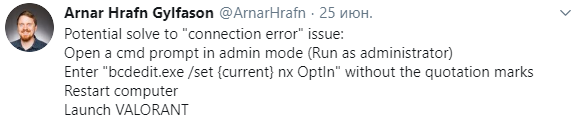
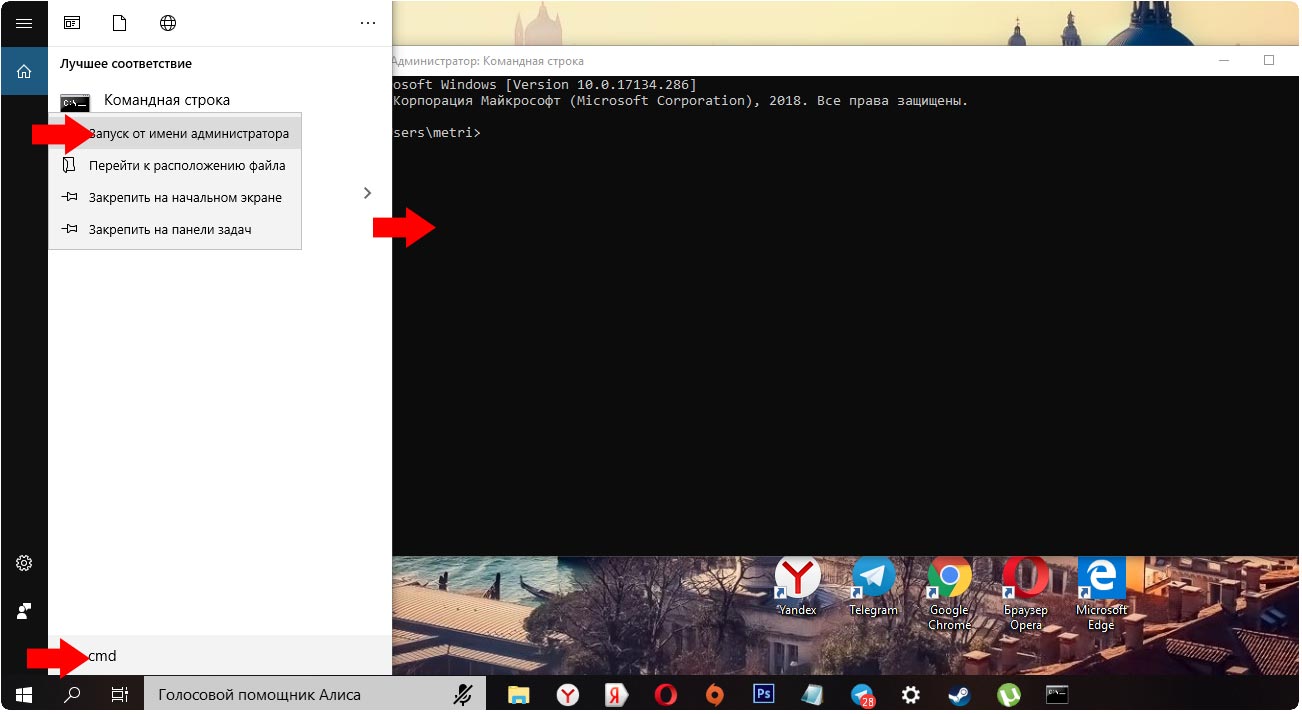
Валорант ошибка 128
В любой игре время от времени возникают ошибки. Хорошо, когда они происходят после обновления драйверов или установки какой-то программы. В этом случае сразу понятно в чем проблема и как её решить. Если же ошибка возникает после долгого использования программы, то здесь придется искать проблему. К счастью, Валорант, как и большинство программ, при сбое выдает код, который поможет узнать причину.
Потенциальное решение проблемы «ошибка подключения — Код ошибки 128»
Это решило проблему для некоторых людей. Однако это не сработало для меня.
Что не сработало, чтобы устранить эту проблему:
🏆 Возможно будет интересно: А вы знали, что можно зарабатывать деньги на криптовалюте, быстро и без всяких заморочек? Все что нужно просто купить криптовалюту и получать прибыль от роста ее курса (стоимость), за последние 2 недели все криптовалюты в среднем выросли на 30% и потенциально вырастут в 10-20 раз в 2020 году.
🔥 Данный способ заработка входит в ТОП-способов заработка 2020 года: Куда вложить деньги в 2020 — 2021 году чтобы начать зарабатывать.
Решение ошибки 128 в Валорант
Ошибка 128 в Валорант возникает преимущественно у тех игроков, которые пользуются оперативной системой Виндовс 10. Если быть конкретнее, то либо вы сами, либо какая-то из программ, установленных на вашем ПК, запустила команду BCDEDIT /set nointegritychecks ON. Именно она и конфликтует с игровым клиентом.
